Windows Live Photo Gallery 2011 Revisión y recorrido de captura de pantalla: Importación, etiquetado y clasificación {Series}
Microsoft Serie Elementos Esenciales De Windows Live Comentarios / / March 17, 2020
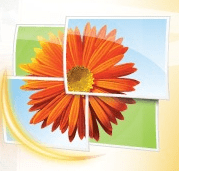 Recientemente, anunciamos que Microsoft tenía remocionado el estado beta de Windows Live Essentials 2011, así que pensamos que ya era hora de dar a Windows Live Photo Gallery 2011 (Ola 4) un completo recorrido de captura de pantalla y revisión.
Recientemente, anunciamos que Microsoft tenía remocionado el estado beta de Windows Live Essentials 2011, así que pensamos que ya era hora de dar a Windows Live Photo Gallery 2011 (Ola 4) un completo recorrido de captura de pantalla y revisión.
Para una aplicación gratuita de organización, edición y uso compartido de fotos, Windows Live Photo Gallery 2011 es bastante robusto. Existe un gran potencial para organizar y trabajar rápidamente con sus fotos y videos, pero es posible que necesite obtener una especie de flujo de trabajo garantizará que todos los atributos, etiquetas e información necesarios se asignen a sus artículos de la manera más consistente Moda. Para aprovechar al máximo el software, es mejor familiarizarse con todas las funciones. Este tutorial le presentará las funciones más básicas de Windows Live Photo Gallery 2011 y lo ayudará a comenzar a utilizar un sistema eficiente para organizar sus fotos y videos.
Importación de fotos y videos en Windows Live Photo Gallery 2011
Todo comienza con la importación de fotos y videos. La mejor manera de hacer esto, como descubrí, es configurar las opciones de reproducción automática para abrir automáticamente el cuadro de diálogo "Importar imágenes y videos" de la Galería fotográfica de Windows Live cada vez que conecte su dispositivo. Nada nuevo aquí, solo
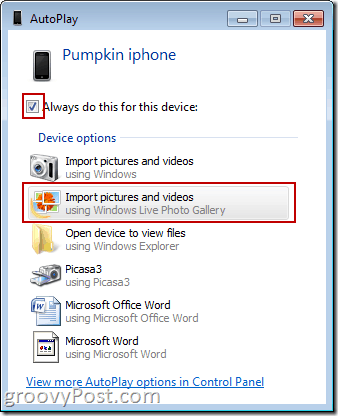
Si no desea ir a la ruta de reproducción automática, simplemente puede Hacer clic el Importar icono en la esquina superior izquierda de la Galería de fotos de Windows Live Hogar cinta.
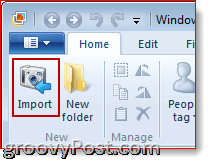
De cualquier manera, aparece este cuadro de diálogo bastante familiar. Tiene dos opciones principales: dividir sus fotos y videos en grupos por fecha y asignar nombres y etiquetas de carpetas individuales a cada uno (escoger Revisar, organizar y agrupar elementos para importar) o asignarles todas las mismas etiquetas y nombre de carpeta (escoger Importa todos los artículos ahora). También puede jugar con la carpeta de destino y los nombres de archivo haciendo clic Mas opciones.
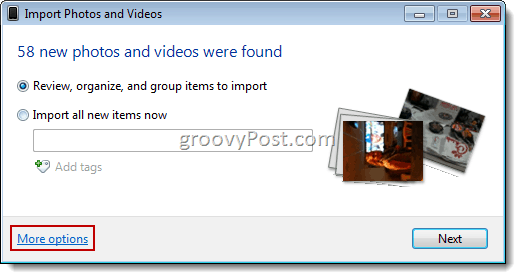
En el Opciones / Opciones de importación ventana, puede cambiar dónde se guardarán los elementos importados y modificar la carpeta y el nombre del archivo. Personalmente, solo encuentro esto útil si tiene la intención de guardar sus fotos en un disco duro diferente o partición, ya que estará ordenando y organizando desde Windows Live Photo Galería. En "Otras opciones", puede elegir eliminar archivos del dispositivo después de importar (también puede activar esto caso por caso cuando esté abierto el cuadro de diálogo de importación), rotar archivos y abrir Windows Live Photo Gallery después de importar archivos.
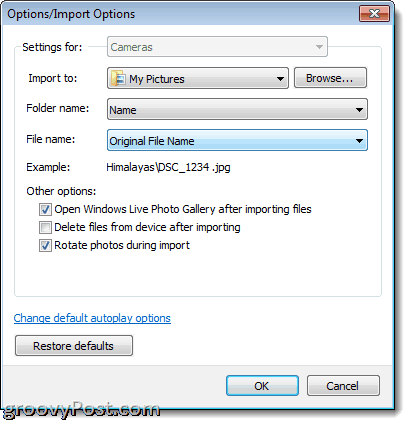
Si tiene varios días o semanas de fotos en su tarjeta o cámara, la opción de seleccionar grupos a medida que importa es bastante útil. La barra deslizante en la parte inferior derecha le permite cambiar cuántos días caen entre los grupos y puede asignar diferentes etiquetas y carpetas para cada uno.
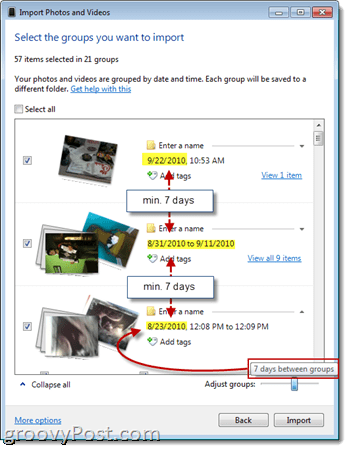
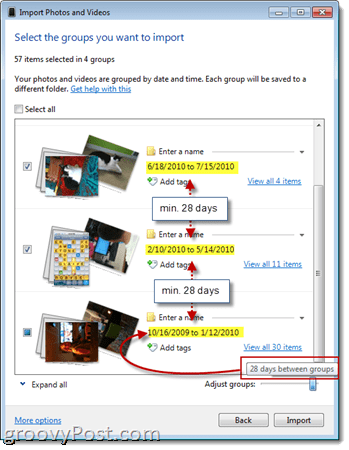
También puede expandir cada grupo, en caso de que no desee importar todas las fotos que la Galería de fotos de Windows Live incluye en un grupo. Si no eliminó fotos durante su última importación, Windows Live Photo Gallery le notificará cuando pase el mouse.
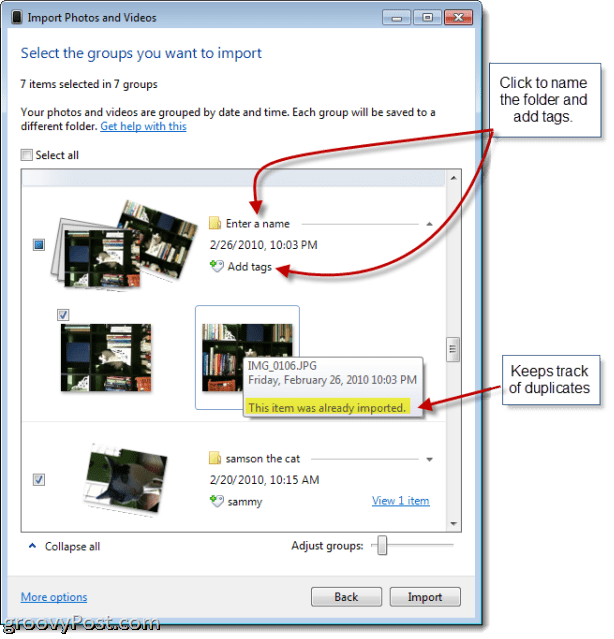
Una vez tú Hacer clicImportar, lo toma desde allí. Mientras espera, puede elegir eliminar las fotos después de importarlas, independientemente de lo que haya elegido anteriormente en "Más opciones". Sin embargo, tenga cuidado: si borra después de importar, la única copia de la foto o el video estará en su disco duro.
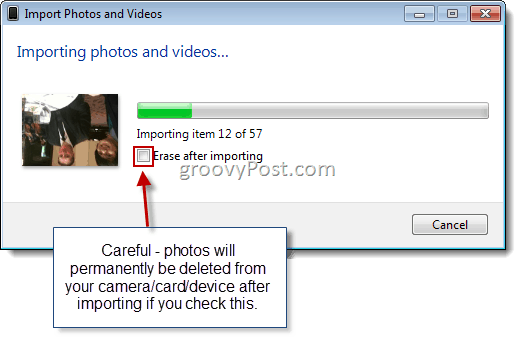
Cuando haya terminado, la Galería fotográfica de Windows Live le indicará amablemente la carpeta que contiene los elementos que acaba de importar. Ahora está listo para organizar, etiquetar, editar y compartir.
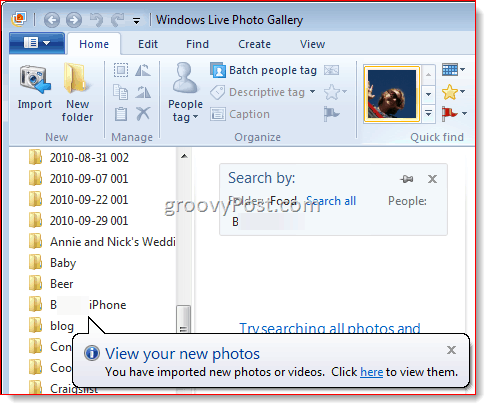
Organizar fotos y videos con Windows Live Photo Gallery
La clave para organizar sus fotos y videos de manera efectiva en la Galería fotográfica de Windows Live es agregar tanta información a sus elementos como sea posible. Cuanta más información, texto y atributos asigne a sus fotos, más fácil será encontrarlas más tarde con una cadena de búsqueda. Los principales métodos para adjuntar información a sus fotos y videos son mediante la adición de Descriptivo Etiquetas, Etiquetas de personas, calificaciones, banderas y Subtítulos. También puede agregar o modificar el Geoetiquetas, fechas y Nombres de carpeta y Nombres de archivo, pero si ha hecho las cosas correctamente en la parte delantera, todos estos datos ya deberían asignarse automáticamente.
Toda esta información se puede editar o agregar en la barra lateral derecha. Los cambios aquí se aplicarán a todas las fotos o videos seleccionados. Personalmente, prefiero comenzar al principio de un rollo y desplazarme por ellos uno por uno. Es tedioso, pero metódico, lo que a la larga valdrá la pena.
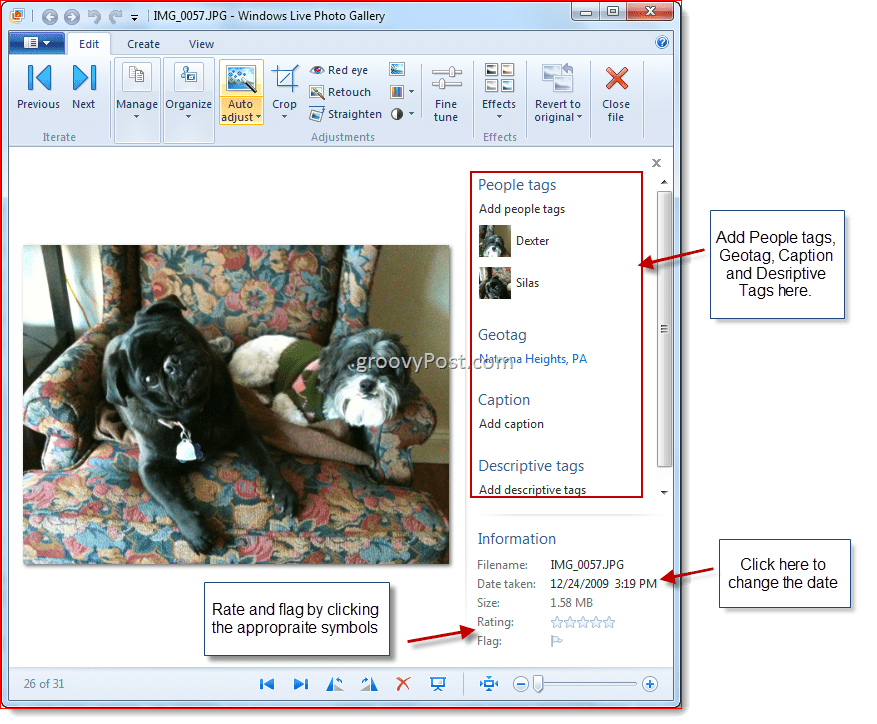
los Etiqueta de personas La función merece atención especial, tanto porque es nueva como bastante maravillosa. Etiquetar fotos funciona más o menos igual que en Facebook. Hacer clicAgregar etiquetas de personas y luego dibuja un rectángulo alrededor de una cara. Luego puede escribir una nueva persona o elegir una persona ya conocida de la lista.
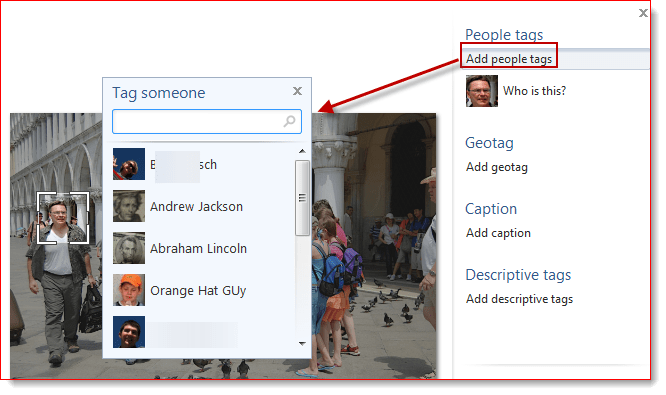
Windows Live Photo Gallery tomará la iniciativa e intentará detectar rostros antes de dibujarlos. Después de comenzar a agregar Etiquetas de personas, podrá adivinar quién está en la imagen sin ninguna entrada. Luego puede confirmarlo o corregirlo a medida que avanza. Si no lo sabe, simplemente preguntará. (PD Como puede ver en la imagen, soy un geek y un idiota, a diferencia del Sr. Groove, quien es solo el primero.)
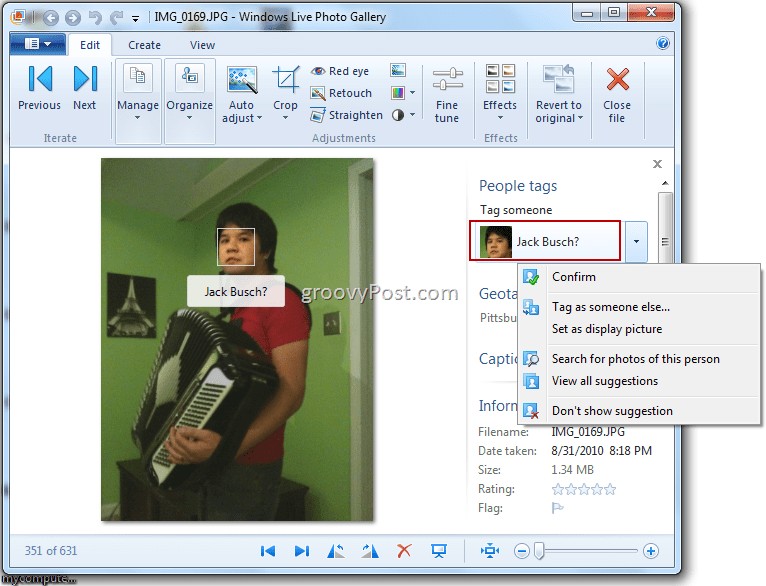
La forma más eficiente de poner en forma las chuletas de reconocimiento de rostro de su Windows Live Photo Gallery es sumergirse directamente en Etiqueta de personas por lotes característica. Acceda por haciendo clic su icono en el Hogar cinta.
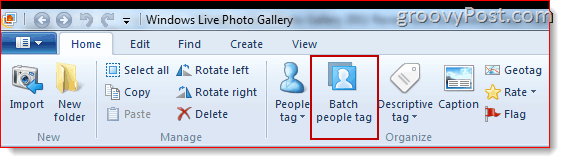
Si esta es la primera vez que crea etiquetas de personas, la ventana Batch People Tag será un poco libre. Entonces, lo que debe hacer es pedirle que levante todas las caras que se detectan. Hazlo por Haciendo clic el pequeño Flecha cerca de Personas y eligiendo Todas las personas detectadas.
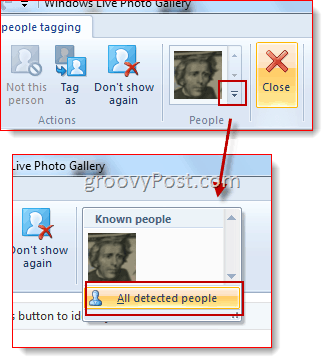
Voila! Ahora tiene todas las caras detectadas desplegadas como miniaturas, listas para ser etiquetadas. Seleccionarlos y Botón derecho del ratón ellos para agregar etiquetas de personas. Casi puedes escuchar que Windows Live Photo Gallery se vuelve más inteligente ...
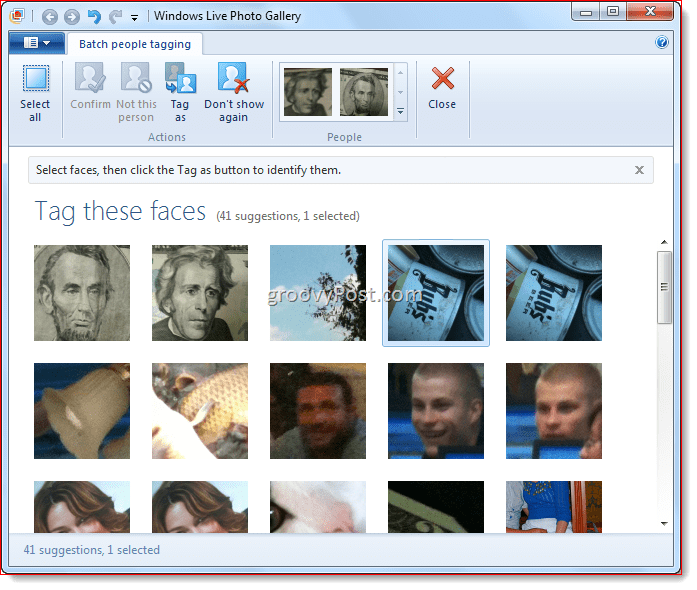
Una vez que la tecnología se familiarice con sus amigos, familiares y Photobombers (tan espeluznante como parece ...), Batch People Tag podrá comenzar a hacer conjeturas en toda su colección. Haga clic en una cara en el Personas galería para ver una serie de conjeturas educadas de Windows Live Photo Gallery. Desde allí, puedes hacer clic Confirmar aceptar su suposición, No esta persona rechazarlo o Etiquetar como elegir una persona diferente. Si la cara es un completo desconocido que no te importa, dile a Windows Live Photo Gallery No mostrar de nuevo.
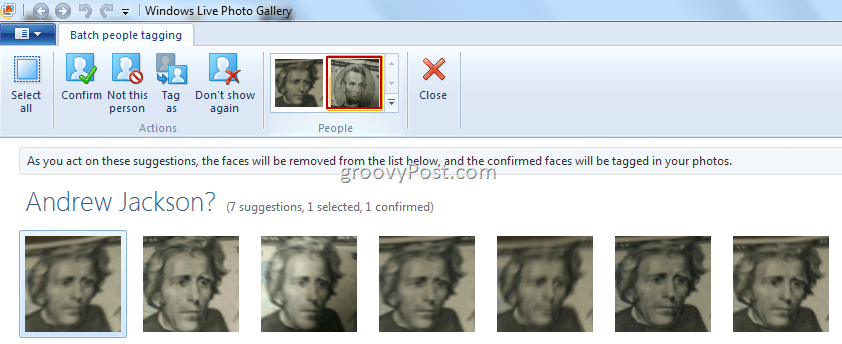
Media hora de esto al día, y Windows Live Photo Gallery lo conocerá mejor que usted mismo. Personalmente, solía pasar HORAS etiquetando todas mis fotos (Tengo alrededor de 30,000 fotos en mi disco) para poder escribir un nombre y ver todas las fotos de una persona o lugar. Uso de las funciones de reconocimiento facial de herramientas como Windows Live Photo Gallery 2011 horas, semanas e incluso meses puede guardarse ya que puede etiquetar a todos sus amigos una vez y luego dejar que el software rastree la coincidencia de su colección caras. Una vez que todos hayan sido etiquetados, puede ingresar y agregar por lotes las etiquetas estándar a los metadatos de las fotos. ¡Bebé maravilloso!
Encontrar y navegar por fotos y videos
Si es diligente y constante al agregar etiquetas, subtítulos y otra información a sus fotos y videos, debería poder navegar a través de ellos y encontrar fotos específicas con facilidad. La forma más sencilla de hacerlo es a través de Ver cinta. La galería en la parte superior izquierda le permite ordenar sus imágenes por Fecha, Persona, Etiqueta, Calificación, etc. Por supuesto, este método de navegar por sus fotos y videos funciona mejor si realmente ha agregado toda esta información a sus elementos.
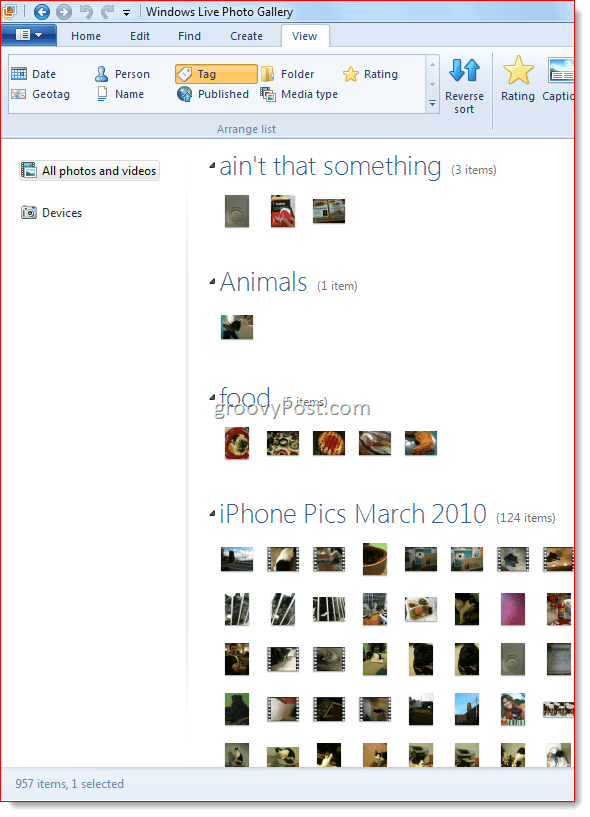
los Encontrar La cinta brinda capacidades de búsqueda más robustas a su colección de fotos. Elija los criterios haciendo clic en los iconos en la cinta. Por ejemplo, haga clic en una persona en el Galería de personas limitar los resultados a imágenes que contengan a esa persona. También puede seleccionar varias personas. Escoger + Y antes de elegir a otra persona para limitar su búsqueda a fotos que contengan a ambas / a todas las personas. Escoger / O para limitar su búsqueda a fotos que contengan cualquiera de las personas que eligió. También puede limitar por calificación, etiquetas descriptivas, tipo de medio, búsquedas de texto y si se ha marcado, editado o publicado.

Cuando cree una cadena de búsqueda, se mostrará sobre sus resultados. Para limpiarlo, Hacer clic el X en la esquina superior derecha. Puede eliminar criterios únicos por Haciendo clic el X que aparece cuando pasa el mouse sobre él.
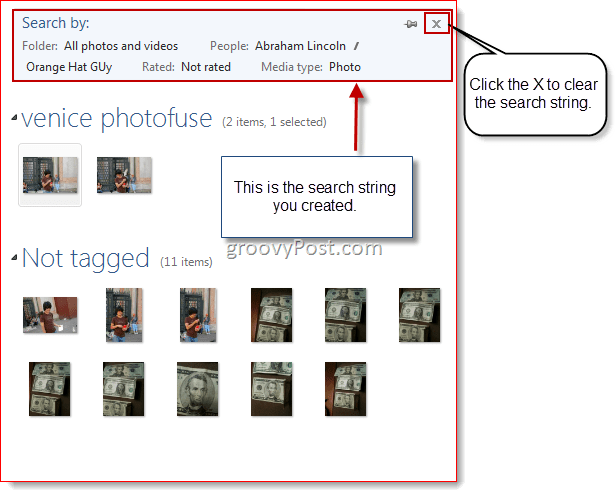
Conclusión
Si está dispuesto a hacer un poco de trabajo duro, la Galería fotográfica de Windows Live ofrece numerosos métodos para ordenar, organizar y encontrar sus fotos. La multiplicidad de etiquetas y atributos le permite encontrar fotos específicas, así como encontrar subconjuntos personalizados de fotos (como todas las fotos de cinco estrellas tomadas antes de 2008 que contienen Jim y Pam). Las características que cubrimos en esta publicación solo arañan la superficie de lo que puede hacer Windows Live Photo Gallery.
A continuación, veremos cómo editar fotos, crear panoramas y otros compuestos geniales y cómo compartir fotos y videos. Además, debo admitir que solo he sido usuario de la Galería fotográfica de Windows Live durante un par de semanas; antes, usaba Picasa. Entonces, una vez que tenga una idea de lo que está de moda o no acerca de la Galería fotográfica de Windows Live, espere una revisión y comparación de cada característica entre la Galería fotográfica de Windows Live y Google Picasa. ¡Hasta la proxima vez!


